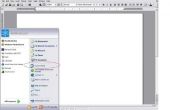Fedora is een gratis, open-source Linux-distributie. Fedora's standaard GNOME desktop omgeving bevat de grafische PackageKit-hulpprogramma's voor het installeren, verwijderen en anderszins beheren software geïnstalleerd. Fedora beheert ook haar software met de command line "yum" programma, voor servers zonder grafische interfaces of gebruikers die liever met behulp van Terminal commando's. Software op Fedora en andere Linuxdistributies is geïnstalleerd vanaf de centrale bewaarplaatsen; de computer houdt een database bij van welke softwarepakketten zijn geïnstalleerd en waar hun bestanden zijn. Software op Fedora met ofwel de opgenomen grafische interface of command line programma's verwijderen.
Grafisch met Add/Remove Software
Open het "Add/Remove Software"-programma door te klikken op "Systeem", "Administratie" en "Add/Remove Software."
Het programma zoeken door te typen van de naam of de trefwoorden in het zoekvak in de linkerbovenhoek van het venster "Add/Remove Software" beschrijven en klik op 'Zoeken'. Zoek bijvoorbeeld Firefox door te typen "firefox" of alle webbrowsers door te typen "browser."
Uncheck de doos aan de linkerkant van een geïnstalleerde toepassing in de lijst die wordt weergegeven in het venster "Add/Remove Software" door erop te klikken.
Verwijder het programma of de programma's door te klikken op de "Apply" knop op de onderst-juiste hoek van het venster "Add/Remove Software".
Typ uw root-wachtwoord in het vak "Wachtwoord voor Root" in de "Verifiëren" venster dat verschijnt en klik op "Verifiëren."
Command Line met yum
Open een "Terminal" door te klikken op 'Toepassingen', "Systeemwerkset" en "Terminal".
De rootgebruiker geworden door te typen "su" naar de "Terminal" venster, druk op "Enter", uw wachtwoord te typen wanneer daarom wordt gevraagd en druk op "Enter".
Toepassingsnamen zoeken door te typen "yum zoektocht woord" in het "terminalvenster", "woord" vervangen met een zoekterm zoals "firefox" of "browser" en druk op "Enter".
Verwijderen van een programma door te typen "yum verwijder programma" in het venster "Terminal", "programma" vervangen door de naam van de toepassing en druk op "Enter". Bijvoorbeeld, het verwijderen van Firefox door te typen "yum verwijder firefox" en druk op "Enter".
Bevestig de verwijdering door te typen "y" en druk op "Enter" wanneer u wordt gevraagd.